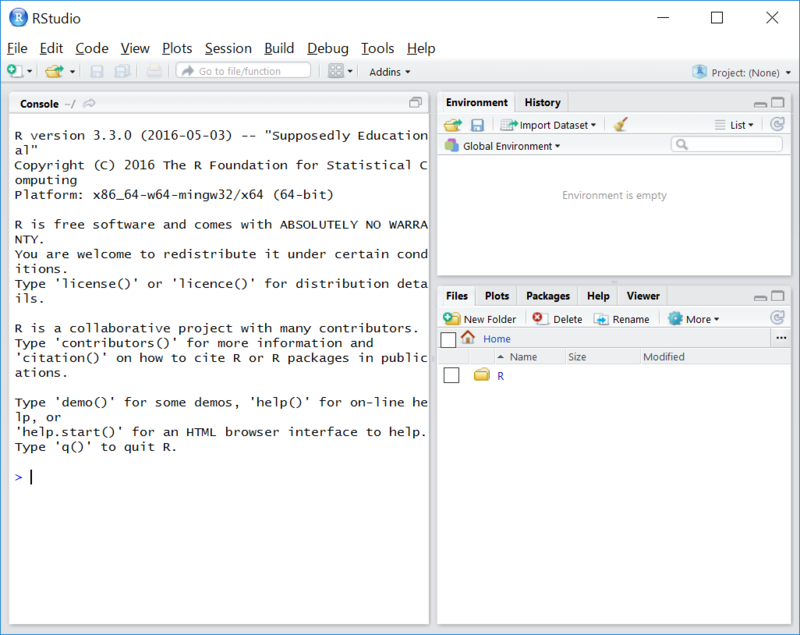Windows 10 に R + RStudio をインストールする手順【スクショあり】
自宅の PC で 統計解析ツールの R をつかえるようにしました。
はじめに
① R のインストール
- Download R-3.3.0 for Windows. The R-project for statistical computing. にアクセスして、「Download R X.X.X for Windows」からダウンロード

- インストーラ R-3.3.0-win.exe を起動して、「OK」を押す

- 確認画面。「次へ」を押す

- ライセンスの確認。そのまま「次へ」を押す

- R のインストール先。そのまま「次へ」を押す

- インストールする部品。そのまま「次へ」を押す
※ 32bit 環境にインストールする場合は、「64bit-files」のチェックを外す
- 起動時オプションをカスタマイズするか。そのまま「次へ」押す
※ 「はい」を選択した場合、マルチウインドウで起動するか など選択できる
- スタートメニューに作られるフォルダ。そのまま「次へ」を押す

- その他のオプションの選択。そのまま「次へ」を押す

- インストールが始まる

- 「完了」を押す

R のインストールはこれで終了
② RStudio のインストール
- Download RStudio – RStudio にアクセスして、「RStudio X.XX.XXX - Windows Vista/7/8/10」からダウンロード

- インストーラ RStudio-0.99.902.exe を起動して、「次へ」を押す

- RStudio のインストール先。そのまま「次へ」を押す

- スタートメニューに作られるフォルダ。そのまま「次へ」を押す

- インストールが始まる

- 「完了」を押す

RStudio のインストールもこれで終了
③ RStudio の起動確認
- スタートメニューから RStudio を探して起動する

- 下の画面が確認できれば OK です